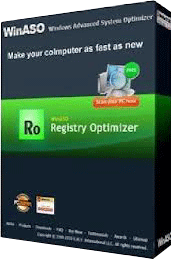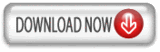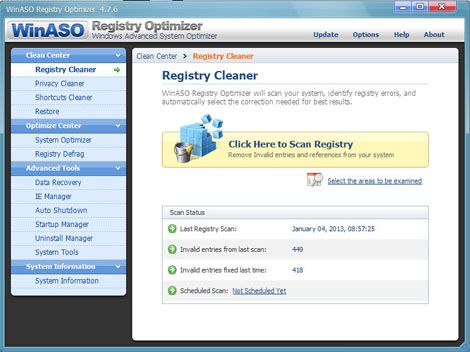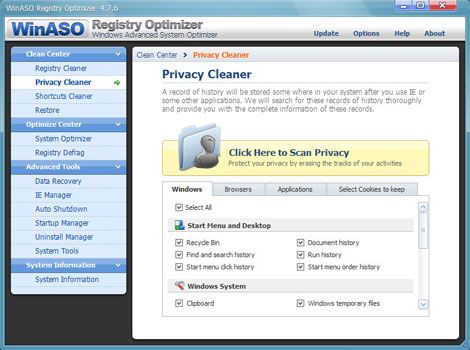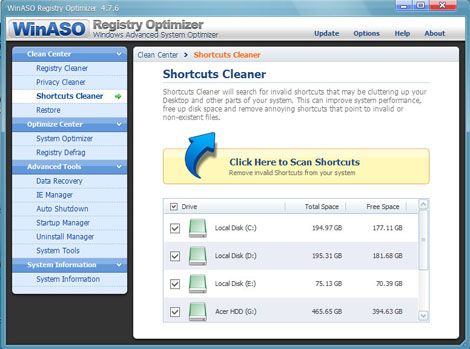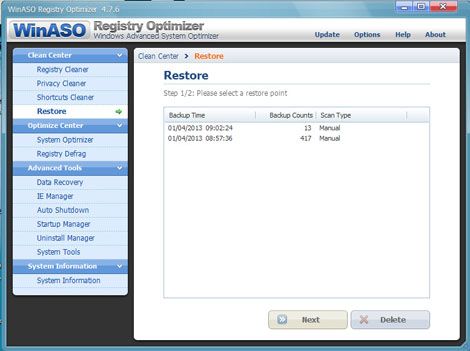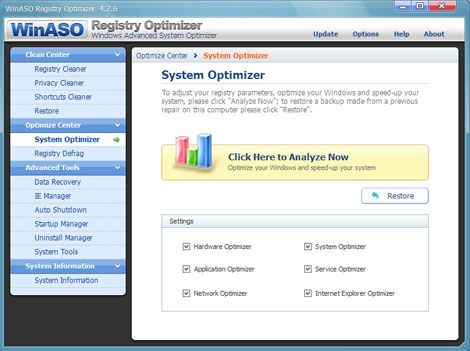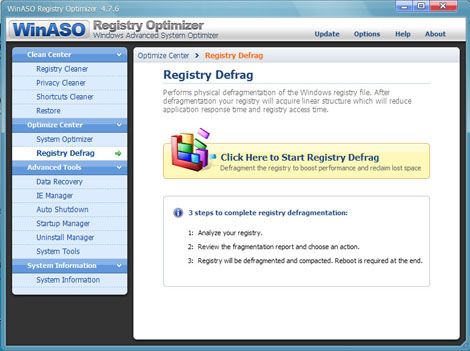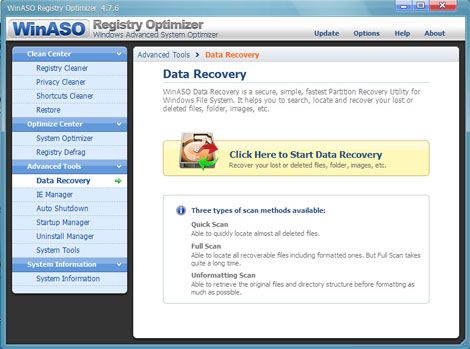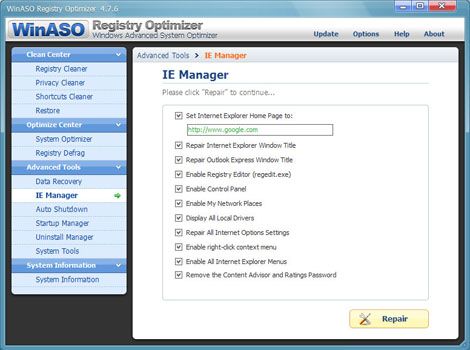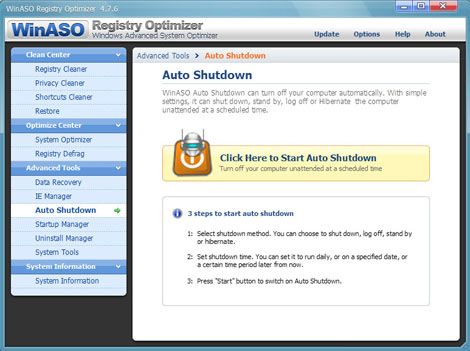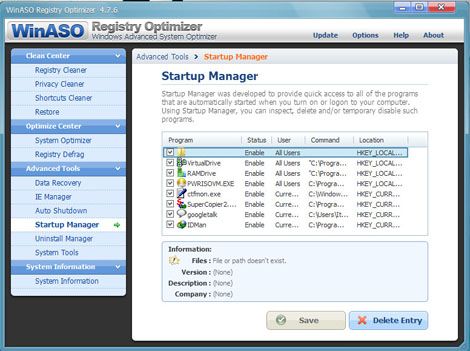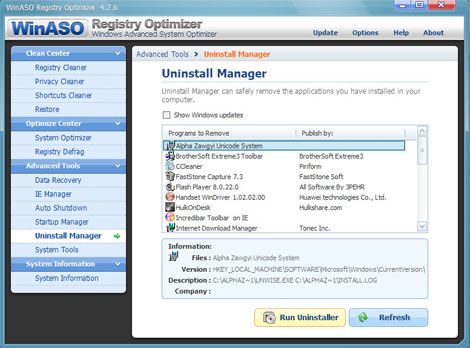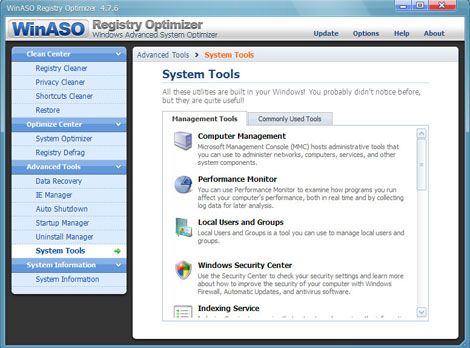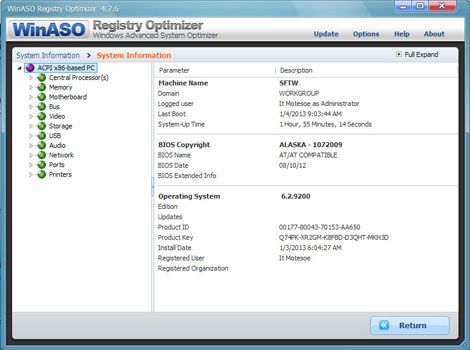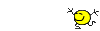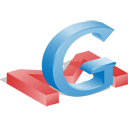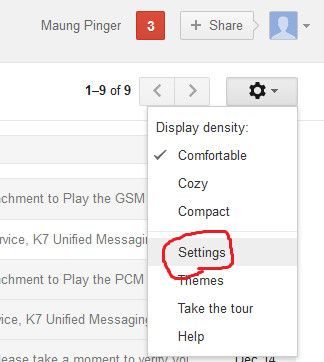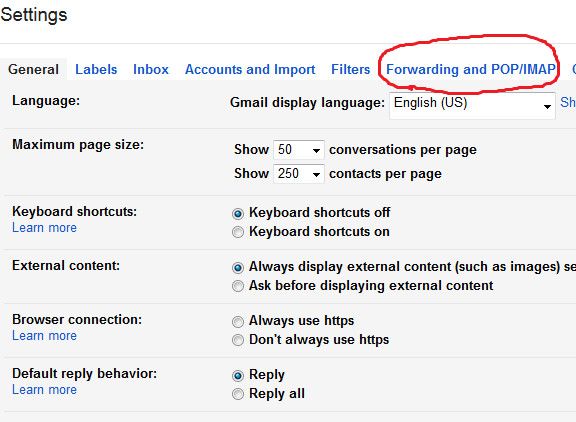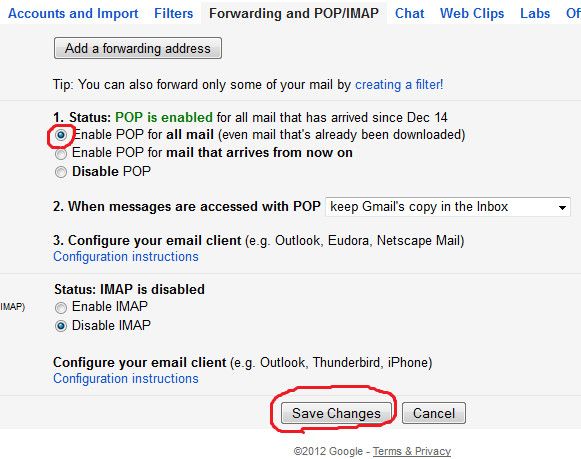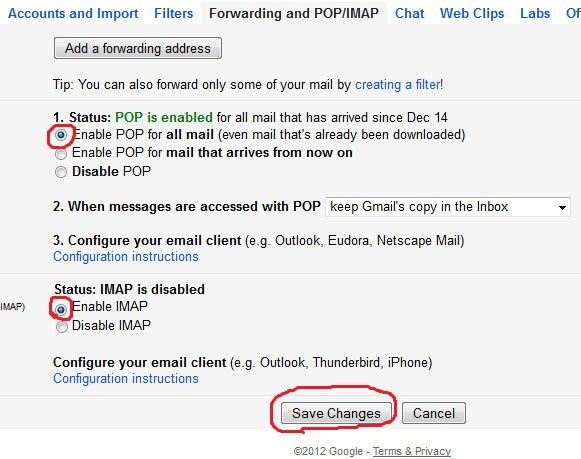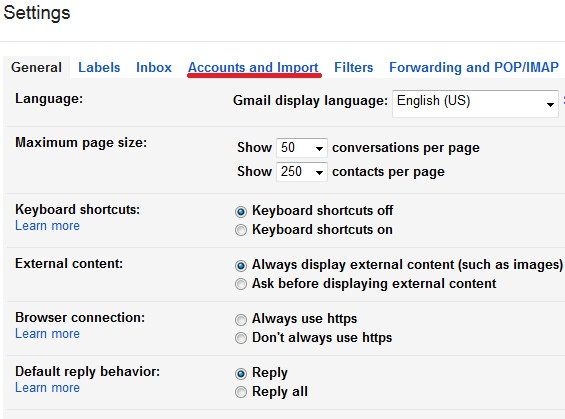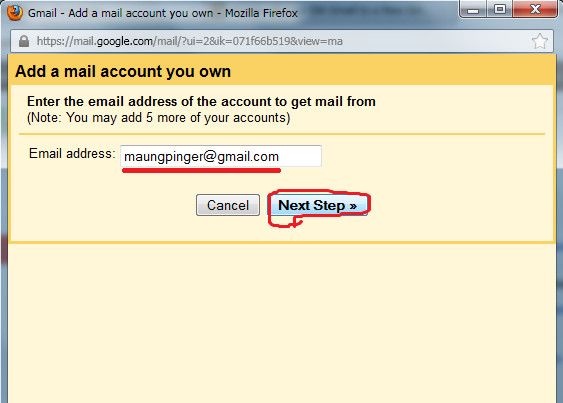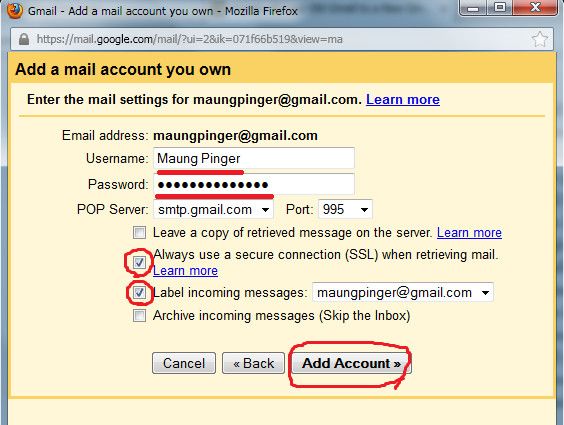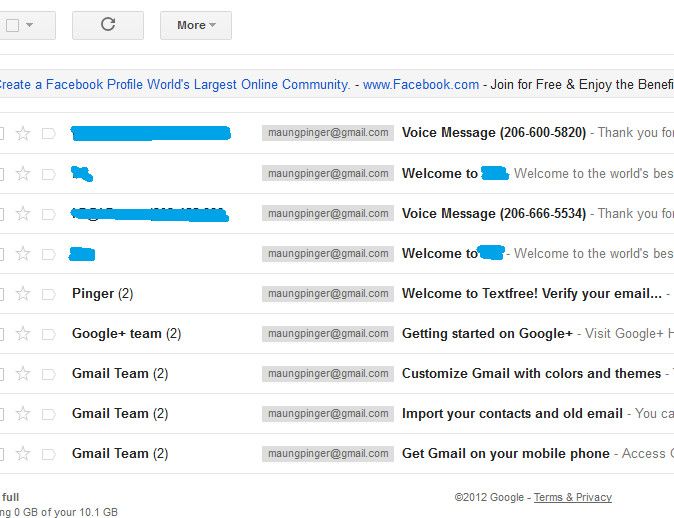သည္နည္းေလးေကတာ့ ဘေလာ့ကာရဲ႕ မူရင္းတက္ပလက္ေတြ အတြက္ ပိုအသုံးး၀င္ပါတယ္..
ဘာေၾကာင့္လဲ ဆိုေတာ့ မူရင္းေတြမွာ Tab Menu ဆိုတဲ့ ေခါင္းစဥ္ေတြ မပါတတ္လို႕ပါ.. ခ်ိန္းထားတဲ့ တက္ပလ္ကေတြကေတာ့ ေအာ္တိုပါတတတ္ပါတယ္..
သည္နည္းေလးေကတာ့ ထည့္ရတာ လြယ္ကူသလို... လင့္ခ်ိတ္တဲ့ ေနရာမွာလည္း အရမ္းရိုးရွင္းလြန္းလွပါတယ္..ကဲစၾကမယ္ေနာ္ ပုံေလးေတြ နဲ႕ ရွင္းျပပါ့မယ္...
►1. Login လုပ္လုိက္ပါ ဘေလာ့ကာကို
►2. Layout ကိုကလစ္ရပါ့မယ္ မိမိတို႕ Dashboard ကေနေပါ့
►3. Page Elements
►4. Add a Gadget ကိုကလစ္ေပးလုိက္ပါ
►5. HTML/Javascript. ကိုကလစ္ျပီး က်လာတဲ့ ေဘာက္ေလးထဲမွာဘဲ
►6. ေအာက္ကေပးထားတဲ့ ကုဒ္ေတြကို ေကာ္ပီယူ ထည့္လိုက္ပါ
<style> #navcontainer { /* none needed */ } ul#navlist { margin: 0; padding: 0; list-style-type: none; white-space: nowrap; } ul#navlist li { float: left; font-family: verdana, arial, sans-serif; font-size: 9px; font-weight: bold; margin: 0; padding: 5px 0 4px 0; background-color: #555; border-top: 1px solid #e0ede9; border-bottom: 1px solid #e0ede9; } #navlist a, #navlist a:link { margin: 0; padding: 5px 9px 4px 9px; color: #fff; border-right: 1px solid #d1e3db; text-decoration: none; } ul#navlist li#active { color: #95bbae; background-color: #d1e3db; } #navlist a:hover { color: #fff; background-color: #FE9C54; } </style> <div id="navcontainer"> <ul id="navlist"> <li><a href="မိမိဘေလာ့လိပ္စာ"><span>မူလစာမ်က္ႏွာ</span></a></li>
< li><a href="မိမိဘေလာ့လိပ္စာ"><span>ဘာသာေရး</span></a></li>
< li><a href="မိမိဘေလာ့လိပ္စာ"><span>နည္းပညာ</span></a></li>
< li><a href="မိမိဘေလာ့လိပ္စာ"><span>ဗဟုသုတ</span></a></li>
< li><a href="မိမိဘေလာ့လိပ္စာ"><span>ကဗ်ာ</span></a></li>
< li><a href="မိမိဘေလာ့လိပ္စာ"><span>ဟာသ</span></a></li>
< li><a href="မိမိဘေလာ့လိပ္စာ"><span>ေဆာ့၀ဲလ္</span></a></li>
< li><a href="မိမိဘေလာ့လိပ္စာ"><span>ဆက္သြယ္ရန္</span></a></li>
< li></li></ul></div>
မိမိဘေလာ့လိပ္စာေနရာမွာ မိတ္ေဆြတို႕ ဘေလာ့ URL ထည့္ေပးလိုက္ပါ။
ေနာက္က ေခါင္းစဥ္ေတြေတာ့ စိတ္ၾကိဳက္ ေရးနိဳင္ပါတယ္.....
မိမိတို႕ ဘေလာ့ ထိပ္ဆုံး မွာ ထားေပးလိုက္ပါ ေခါင္းစဥ္ေတြ ျမင္ေတြ႕ေနရပါျပီေနာ္....
လင့္ခ်ိတ္နည္းးး အေသးစိတ္။ ။
ကဲလင့္ခ်ိတ္ၾကမယ္ဗ်ာ... အရမ္းလြယ္ကူပါတယ္.. ပထမဆုံးေျပာျခင္တာက..
အထက္က နည္းလမ္းအရ ျပဳလုပ္ထားတဲ့ ေခါင္းစဥ္ ေဘာက္ေလးကို ဖြင့္ထားလုိက္ပါ။
ေနာက္ မိမိတို႕ ဘေလာ့စာမ်က္ႏွာကိုလဲ ဖြင့္ထားေပးရမယ္....
ဘာလဲဆိုေတာ့ အဲႏွစ္ခု ယွဥ္ျပီး ဖြင့္ထားလိုက္ပါ... ဒါမွ ...လင့္ခ်ိတ္တဲ့အခါ လြယ္ကူမွာမို႕ပါ။
ပုံေလးၾကည့္လိုက္ ရွင္းမယ္..
အဆင့္ (၁) ။ ။ ေခါင္းစဥ္ ဇယားေလးနဲ႕ ဘေလာ့ ႏွစ္ခု ယွဥ္ဖြင့္မယ္။
အဆင့္ (၂) ။ ။ ဘေလာ့ေပၚက ေခါင္းစဥ္ေတြကို တစ္ခုခ်င္းစီ ခ်ိတ္ၾကမယ္..။
အဆင့္ (၃) ။ ။ ေခါင္းစဥ္ေပၚ ေမာက္တင္ ညာကလစ္ ေပးပါ။
အဆင့္ (၄) ။ ။ အဲထဲက copy link location ကိုကလစ္ျပီးေကာ္ပီယူလုိက္ပါ။
(ကလစ္တာနဲ႕ ေကာ္ပီျပီးသားပါ)
အဆင့္ (၅) ။ ။ ဘယ္ဘက္က ေခါင္းစဥ္ဇယား ထဲက မိမိဘေလာ့ခ်ပ္စာ ဆိုတဲ့ေနရာမွာ
အထက္က ေကာ္ပီယူလာတာကို Psat ခ်ေပးလိုက္ပါ။
အဆင့္ (၆) ။ ။ ေခါင္းစဥ္တစ္ခု လင့္ခ်ိတ္ျခင္းေအာင္ျမင္ပါျပီ။
မွတ္ခ်က္ ။ ။ က်န္ေခါင္းစဥ္မ်ားကိုလည္း အဲနည္းအတိုင္း ခ်ိတ္သြားလိုက္နိဳင္ပါျပီ ။ ။
သတိေပးျခင္တာကေတာ့ ေခါင္းစဥ္ေတြကို တၾကိမ္တည္း အျပီးခ်ိတ္နိဳင္တာ
ပိုေကာင္းပါတယ္... ခဏခဏ၀င္ရင္ မွားတတ္လို႕ပါ... အဲအတြက္ မိမိတို႕ ဘေလာ့ေပၚမွာ လိုျခင္တဲ့
ေခါင္းစဥ္ေတြအတိုင္း အဦးဆုံး ပို႕စ္တစ္ခုဆီေတာ့ တင္ထားသင့္ပါတယ္.. ဒါမွ တၾကိမ္ တခါတည္းနဲ႕ အိုေကမယ္.... ကဲ သည္ေလာက္ဆို ရွင္းပါျပီေနာ္... ဒါမွ မရွင္ပါက
ေအာ္ခဲ့ပါအုံးးေနာ္....
သိထားဖို႕ကေတာ့ သည္နည္းလမ္းက.. ဘေလာ့ရဲ႕ Layout..Java/Script ကေနထည့္တဲ့ ေခါင္းစဥ္ေတြအတြက္...ထည့္နည္း ခ်ိတ္နည္းပါ.... ဘေလာ့တက္ပလက္က ေအာ္တိုပါလာေသာ
ေခါင္းစဥ္ ေတြအတြက္ လင့္ခ်ိတ္နည္းကို
သည္ေနရာေလးမွာ ဆက္လက္ေလ့လာလိုက္ပါ။
သည္ေန႕တင္မဲ့အေၾကာင္းရာေလးကေတာ့ ေတာ္ေတာ္မ်ားမ်ား သိေနၾကျပီးျဖစ္တဲ့ နည္းပညာေလးတရပ္ပါ။
cbox မွာ ညီေလးတစ္ေယာက္ေတာင္းဆိုထားလို႕ အသစ္ဘေလာ့ကာေလးေတြအတြက္ အေျခခံ က်က်ရွင္းျပလိုက္ရပါတယ္... သိသူမ်ား ေက်ာ္ျဖတ္သြားလိုက္ပါ။
လူဆိုး:
ကူညီလို႕ရရင္ကူညီပါဦး ကၽြန္ေတာ္ drop down menu လုပ္ပီးေတာ့ အဲဒီmenu ေအာက္မွာ ေခါင္းစဥ္ထည့္လို႕မရဘူးျဖစ္ေနတယ္ တင္သမွ်ပို႕ေတါကို အဲဒီေခါင္းစဥ္ေအာက္ကိုေရာက္ခ်င္တာ ဘယ္လိုလုပ္ရမတုန္း ကဲ ညီေလး လူဆိုးးးေရ ၾကည့္ေနာ္..
အဆင့္(၁) ။ ။ ညီေလးဘေလာ့မွာ
labels ဆိုတဲ့ ၀ိတ္ေလးထည့္ထားရပါမယ္...
အဲမွာဘဲ ညီေလး တင္ထားသမွ် ပို႕စ္ေခါင္းစဥ္ေတြ ရွိေနမွာပါ။ တစိခုၾကိဳေျပာျခင္တာက.. ပို႕စ္နဲ႕
tab menu ေတြလင့္ခ်ိတ္တဲ့အခါမွာ ကိုယ္လိုျခင္တဲ့ ေခါင္းစဥ္ မွန္သမွ်ကို ပို႕စ္ တစ္ခုဆီေတာ့ အျပည့္အစုံ တင္ထားေစျခင္တယ္...
ဥပမာ... မိမိက ဘေလာ့မွာ..ာထးျခင္တဲ့ ေါခင္းစဥ္ေတြက
(၁) ကဗ်ာ (၂) သုတ-ရသ (၃) ေဆာင္းပါး (၄) ဘာသာေရး (၅) သီခ်င္းက႑ (၆) သတင္းရပ္၀န္း
စတဲ့...စတဲ့ ေခါင္းစဥ္ေတြေပါ့... အိုေက အဲေခါင္းစဥ္ေတြအတြက္ ပထမဆုံး ပို႕စ္တစ္ခုဆီ အရင္ မိမိ ဘေလာ့ေပၚ တင္ထားလုိက္ပါ။
ဒါက လင့္ခ်ိတ္တဲ့အခါ တစ္ခ့ထဲ ျပီးးေအာင္ လုပ္တဲ့ နည္းပါ... မဟုတ္ဘဲ ခဏခဏ html မွာ ၀င္ကလိေနရင္ မွားတတ္ပါတယ္...
html ကအေရးၾကီးပါတယ္.. အမွားမခံပါဘူးးးး
အိုေက...ပို႕စ္ေတြတင္ျပီးလို႕ လိုျခင္တဲ့ ေခါင္းစဥ္ေတြ အစုံ labels မွာ ရွိေနျပီဆိုရင္ လင့္ခ်ိတ္မယ္..
စျပီေနာ္.........
(၁) Labels ထဲက ေခါင္းစဥ္တစ္ခုကို ေမာက္တင္ပါ (ဥပမာ။ ။ ကဗ်ာ) အဲေပၚေမာက္တင္ပါ
(၂) right click ေပးလုိက္ပါ ေဘာက္ေလးက်လာမယ္...
(၃) အဲထဲက copy link location ဆိုတာကို ကလစ္လုိက္ပါ
(၄) ဒါဆို သင့္ ေမာက္ထဲမွာ အဲေခါင္းစဥ္ရဲ႕ လင့္ေတြ ေကာ္ပီယူထားျပီးေနပါျပီ..
ပုံကိုၾကည့္လိုက္ပါ
အဆင့္ (၂) ။ ။ ေနာက္ window တစ္ခုထပ္ဖြင့္ျပီးေတာ့..
(1)- ဘေလာ့ကာ၀င္ပါ Dashboard > Template> Edit HTML အစဥ္လုိက္
(2)- the Expand Widget ေနရာမွ အမွန္ျဖစ္ခဲ့ေပးပါ။
(3)- Ctrl + F အကူညီျဖင့္ ေအာက္ကကုဒ္ကို ရွာလိုက္ပါ။
Home ကိုရွာလိုက္ပါ.. တစ္ခါတည္းနဲ႕ မိမိ menu ေတြမေပၚပါက Enter ကိုေခါက္ေပးပါ..မေတြ႕မခ်င္း ေခါက္လုိက္ပါ...ေတြ႕တာနဲ႕ အဲမွာ ( # ) ဆိုတဲ့ေနရာေလးမွာ အထက္ေပၚက ပုံက copy link location လုပ္လာတာကို past ခ်ရမွာပါ..
ကဗ်ာ ကိုယူလာတာဆို သည္မွာလဲ ကဗ်ာ ရဲ႕ေရွ႕က # ေနရာကိုဘဲ ခ်ေပးပါ။
တျခားေခါင္းစဥ္ေတြ အတြက္လဲ ထိုနည္းတူပါဘဲ..
ေအာက္ကပုံေလးၾကည့္ လုပ္လိုက္ပါ။
အေကာင္းဆုံးကေတာ့ တၾကိမ္တည္းးနဲ႕ ရွိသမွ် ေခါင္းစဥ္ေတြအားလုံးး ခ်ိတ္ေပးတာ ေကာင္းပါတယ္.
ခဏခဏ၀င္ရင္ မ်က္စိလည္ျပီးး မွားတတ္ပါတယ္.. အဆင္ေျပပါေစလို႕ ဆုေတာင္းလွ်က္..။
ကဲ ညီေလး လူဆိုးးး ေကေကေနာ္.. မေျပလဲ ေျပာေပါ့..
မွတ္သားထားသင့္တာကေတာ့ သည္နည္းလမ္းေလးက တက္ပလက္ေတြကေန ေအာ္တ္ိုပါလာတဲ့
ေခါင္းစဥ္ေတြ လင့္ခ်ိတ္တဲ့နည္းေလးပါ...အဆင္ေျပမွာပါေနာ္.. မိမိတို႕က ေအာ္တိုပါလာတာမဟုတ္ဘဲ
ဘေလာ့ Layout...Java/Script ကေနထည့္တဲ့ ေခါင္းစဥ္ေတြအတြက္ေတာ့... ဆက္လက္ျပီး
သည္ေနရာေလးမွာ ေလ့လာလုိက္ပါေနာ္...